음, 배터리가 장치와 가제트에 작용하는 것과 같은 방식으로 인간에게 심장이 있는 것처럼! 동의 여부에 관계없이 장치의 전반적인 성능은 배터리 상태와 소비를 얼마나 현명하게 관리하는지에 따라 달라집니다. 네, MacBook도 마찬가지입니다. 또한 스마트폰, 태블릿, 노트북 등 거의 모든 장치가 일정량 사용하면 발열이 발생한다는 사실을 알고 계셨을 것입니다. 그러나 우리는 이 가열 한계를 넘어 "과열"에 도달하는 시점을 감지할 수 있을 만큼 똑똑해야 합니다.
그렇다면 최근에 MacBook Pro가 많이 과열되었습니까? 과열된 장치로 작업하는 것을 좋아하는 사람은 없겠죠? 그것은 우리를 걱정하게 만들고 MacBook Pro 열 문제의 모든 가능한 원인에 대해 궁금해하기 시작합니다. 걱정하지 마세요! 우리가 도와드리겠습니다!
이 게시물에서는 MacBook Pro 과열 문제를 즉시 해결할 수 있는 쉬운 수정 사항의 빠른 목록을 작성했습니다.
MacBook이 과열되었는지 어떻게 알 수 있습니까?
더위 때문에 맥북 프로를 계속 사용할 수 없다면 가볍게 여겨서는 안 된다. 잠시 닫을 수 있습니다. 재부팅할 때 문제를 해결하기 위한 솔루션을 찾아야 합니다. 이것이 과열 문제를 해결하는 데 도움이 되는 각각의 솔루션과 함께 가능한 모든 이유를 제공하는 이유입니다.
내 MacBook이 왜 이렇게 뜨거워지나요? | MacBook Pro 발열 문제의 주요 원인
우리는 MacBook이 뜨거워져 사용하기가 불편하다는 사실에 매우 만족하지 않는다는 사실을 잘 알고 있습니다. 그리고 이것을 무시해서는 안됩니다! MacBook Pro가 과열되기 쉬운 이유는 여러 가지가 있을 수 있습니다. MacBook Pro가 뜨거워지는 가장 일반적인 원인에는 하드웨어 결함, 맬웨어 존재, 먼지 및 오물 등이 포함됩니다. 음, 새 MacBook 구입을 생각하기 전에 이 과열 문제를 해결할 수 있는 몇 가지 해결책을 시도해 보는 것은 어떻습니까?
MacBook Pro 과열 문제를 해결하는 방법
다음은 몇 가지 해결 방법을 따라 MacBook Pro 열 문제를 극복할 수 있는 빠른 수정과 함께 가능한 원인 목록입니다.
1. 맬웨어, 스파이웨어 및 버그
MacBook 과열과 관련하여 가장 일반적으로 경험하는 문제 중 하나는 장치에 맬웨어, 스파이웨어 또는 모든 종류의 의심스러운 바이러스가 존재한다는 것입니다. 예, 우리는 Apple이 보안 및 MacBook 보호 유지와 관련하여 탁월한 엔지니어링을 제공한다고 믿습니다. 그러나 우리가 인터넷을 서핑하는 동안 MacBook도 표적이 되어 성능에 악영향을 미치는 모든 종류의 맬웨어에 감염될 수 있습니다.
솔루션 :잠재적인 맬웨어 위협으로부터 MacBook을 보호하는 가장 안정적이고 신뢰할 수 있는 솔루션 중 하나는 타사 응용 프로그램이나 소프트웨어를 사용하는 것입니다. 괜찮은 도구를 찾고 있다면 Intego Antivirus를 꼭 사용해 보십시오! Mac에 대한 실시간 보호 기능을 제공하고 장치가 신규 및 기존 악성 위협과 취약성 모두로부터 보호되도록 합니다
최신 버전 다운로드 아래 버튼을 사용하여 잠재적인 취약성으로부터 컴퓨터를 보호하면서 MacBook Pro 발열 문제에 작별을 고하십시오.
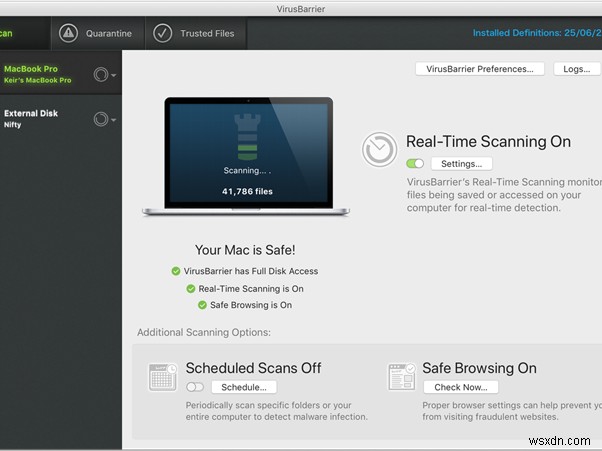
2. CPU 사용량이 많은 앱
음, 이러한 앱에 할당된 기술 용어는 CPU 사용량이 많은 앱인 "런어웨이 애플리케이션"입니다. 이러한 앱이 백그라운드에서 실행 중이고 CPU 사용량이 한도를 초과하면 MacBook이 최대 시스템 리소스를 소모하면서 빠르게 과열되기 시작합니다.
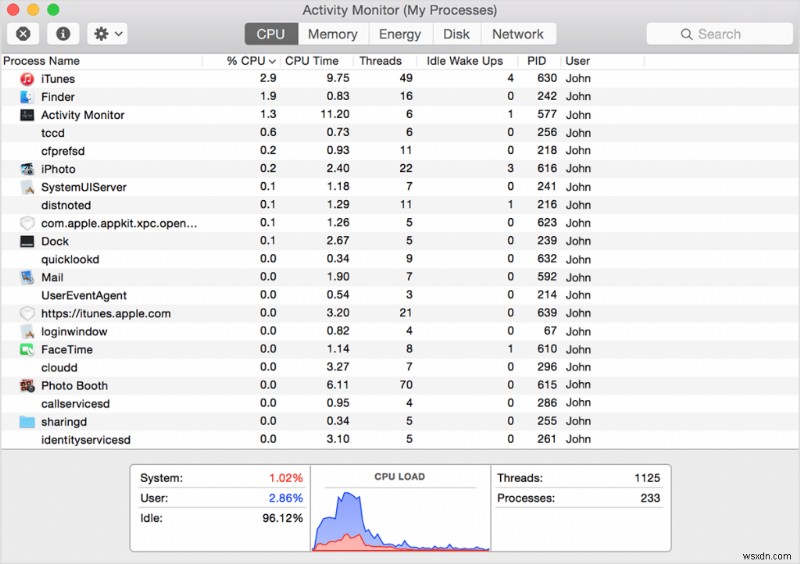
해결책: 다행스럽게도 MacOS는 특정 앱의 CPU 소비를 분석하고 범인을 직접 찾을 수 있는 내장 옵션을 제공합니다. 응용 프로그램> 유틸리티> 활동 모니터로 이동하십시오. 활동 모니터 창에는 CPU, 메모리, 에너지, 디스크 및 네트워크라는 5개의 다른 열이 표시됩니다. 개별 앱의 CPU 사용량을 확인하려면 이 경우 "%CPU" 열의 값을 분석하면 됩니다. 값을 확인하고 최대 시스템 리소스를 차지하는 앱을 추적하여 MacBook을 차분하게 만들 수 있습니다. 이렇게 하면 "MacBook pro가 뜨거워지는" 문제를 해결할 수 있습니다!
3. 잘못된 배치
우리가 부피가 큰 데스크탑 대신 랩탑을 사용하는 것을 좋아하는 유일한 이유는 랩탑이 휴대가 가능하고 어디든 가지고 다닐 수 있다는 사실입니다. 집에서 쉬는 동안 MacBook을 무릎이나 베개에 두는 것이 가장 좋죠? 예, 물론 편리합니다! 하지만 이것이 MacBook Pro 과열의 원인일 수도 있다는 생각을 해본 적이 있습니까? MacBook 또는 노트북을 부드러운 표면에 놓으면 공기 순환이 중단되고 기기가 즉시 과열되기 시작합니다.

해결책: 지금은 이 습관을 바꿀 때가 된 것 같습니다! MacBook Pro를 가장 이상적인 위치에 배치하는 것은 어떤 경우에도 장치의 공기 순환 과정이 방해받지 않도록 테이블이나 고무 매트 위에 두는 것입니다. 이렇게 하면 "Macbook Pro가 뜨거워지는" 문제에서 즉시 벗어날 수 있습니다.
자세히 알아보기: 청소 소프트웨어로 더 빠른 Mac 만들기
4. 웹 브라우저의 무한 활성 탭
macOS는 여러 앱과 서비스를 동시에 사용할 수 있는 최적의 환경을 제공하며 기기의 성능에 영향을 미치지 않습니다. 그러나 웹 브라우저의 경우에는 그렇지 않습니다. 우리는 인터넷 서핑을 할 때 깨닫지 못한 채 많은 탭을 연이어 여는 경향이 있습니다. 웹 브라우저도 macOS의 일부이기 때문에 수백 개의 탭을 열면 백그라운드에서 많은 시스템 리소스가 소모되어 점점 더 많은 MacBook Pro 과열 문제가 발생합니다.
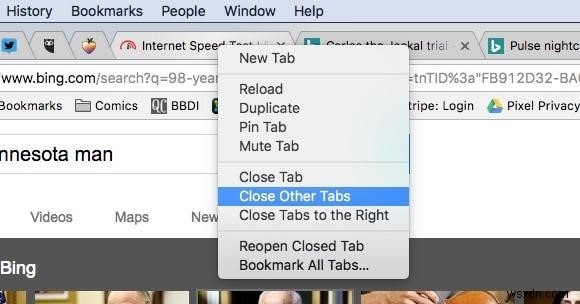
해결책: 따라서 이를 방지하려면 웹 브라우저의 활성 탭 수를 최소한으로 유지해야 합니다. 웹 브라우저의 부하를 줄이고 MacBook Pro 발열 문제를 방지하려면 더 이상 사용하지 않는 것을 닫으십시오!
5. 동영상 자동 재생, 플래시 광고
기술이 매일 더 빠른 인터넷을 만들어감에 따라 웹사이트에는 사용자의 관심을 끌기 위해 더 많은 미디어 콘텐츠가 포함되고 있습니다. 콘텐츠 대신 웹사이트에는 이제 수많은 비디오와 애니메이션이 있으며 플래시 광고를 잊지 마십시오. 웹페이지에서 AutoPlay 동영상도 보셨겠죠? 매우 성가실 뿐만 아니라 브라우저 로드를 증가시키고 기기의 성능을 저하시킵니다.
해결책: MacBook 화면을 기어 다니는 쓸데없는 광고에 너무 짜증이 난다면 여기에서해야 할 일이 있습니다. StopAll Ads와 같은 신뢰할 수 있는 타사 도구를 다운로드할 수 있습니다. 최적화된 서핑 경험을 위해. StopAll Ads는 모든 종류의 광고, 팝업, 동영상 및 배너를 차단하여 브라우저 로드를 최소한으로 유지하고 궁극적으로 "MacBook Pro가 뜨거워지는" 문제를 해결하도록 도와줍니다.
StopAll 광고 다운로드
6. 냉각 팬의 결함
앞에서 언급했듯이 MacBook이 뜨거워지는 이유는 하드웨어 결함으로 인해 발생할 수도 있습니다. 예상대로 MacBook의 냉각 팬이 제대로 작동하지 않을 가능성이 조금 있습니다. 팬이 큰 소리를 내기 시작하거나 MacBook이 만지기에 너무 뜨거워지면 결함을 분명히 감지할 수 있습니다. 요약하면 Mac의 과열은 팬이 순환하는 방식에 정비례합니다. 팬의 움직임을 막는 장벽이나 장애물이 있으면 MacBook이 과열되어 결국 사전 경고 없이 충돌하거나 종료됩니다.
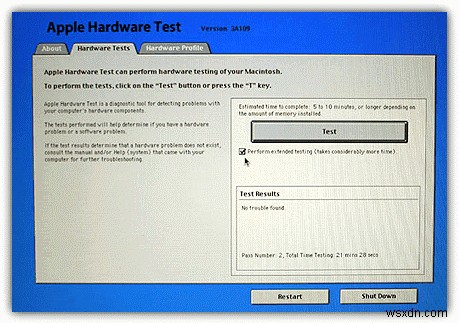
해결책: 다행스럽게도 Apple은 진단 도구를 사용하여 하드웨어를 확인할 수 있는 적절한 솔루션을 제공합니다. Mac 하드웨어를 테스트하는 과정은 매우 간단하고 간단합니다. Mac을 재시동하고 진단 프로그램의 블루 스크린이 나타날 때까지 "D" 키를 길게 누릅니다. 화면의 설명을 잘 읽고 "테스트" 버튼을 눌러 진단 테스트를 시작하세요. Apple이 하드웨어 검사를 마치고 결과를 표시할 때까지 몇 분 정도 기다리십시오.
7. 잘못된 충전 습관
많은 기술 전문가들은 장치를 충전하는 방식이 장치의 성능과 마모 없이 오래 지속되는 데 중요한 역할을 한다고 주장합니다. 네, MacBook Pro도 마찬가지입니다. 잘못된 충전 루틴을 따르고 타사 충전기를 사용하면 MacBook Pro가 과열되고 성능이 저하될 수 있습니다.

해결책: 글쎄, 해결책은 매우 간단합니다! Apple 충전기를 엄격히 사용하여 MacBook Pro 장비를 충전해야 합니다. 원래 충전기가 제대로 작동하지 않거나 결함이 있는 경우에도 지역 전자 소매점에서 더 저렴한 대안을 선택하는 대신 원래 Apple 충전기로 교체하십시오. 후자를 선택하는 것이 한 번에 좋은 옵션처럼 보일 수 있지만 Mac 성능에 악영향을 미칩니다. 따라서 나중에 후회하지 않고 "MacBook Pro 발열 문제"의 루프에 갇히지 않도록 항상 현지 액세서리를 구입하는 것보다 정품 Apple 액세서리를 사용하는 것이 좋습니다!
8. 과도한 햇빛
예, 우리는 MacBook+ Pro가 매우 편리하다는 것을 알고 있으며 카페에서 휴식을 취하거나 해변이나 테라스 정원에서 휴식을 취하면서 작업하는 것을 좋아합니다. 글쎄요, 솔직히 말씀드리자면 비타민 D는 당신에게는 좋을지 몰라도 Mac에는 그렇지 않을 수 있습니다. MacBook을 과도한 열에 노출시키면 과열 문제가 발생할 수 있으며 MacBook의 외부 하드웨어도 손상될 수 있습니다.

해결책: 야외에서 일하는 것은 유혹적입니다. 동의했습니다! 하지만 MacBook이 계속 과열되면 전체 분위기가 죽겠죠? 따라서 이를 방지하려면 적절한 실내 온도에서 Mac을 작동하고 있는지 확인하십시오. 또한 Mac이 직사광선에 노출되지 않도록 야외에 있을 때 약간의 그늘을 찾으십시오.
9. 무거운 애플리케이션 및 소프트웨어 실행
특히 비디오 및 사진 편집 또는 고급 인테리어 디자인 소프트웨어 사용과 같은 전문적인 용도로 MacBook Pro를 사용하는 경우 장치 과열이 발생할 가능성이 약간 있습니다. 이러한 모든 고급 소프트웨어는 백그라운드에서 많은 시스템 리소스를 소모하여 MacBook Pro 과열 문제를 일으킵니다.
해결책: 이러한 앱과 서비스 사용을 중단하라고 조언할 수는 없습니다. 하지만 최소한 할 수 있는 것은 무거운 앱을 하나씩 처리하는 것입니다. 동시에 여러 앱을 열어 두지 마십시오. macOS에 많은 부담이 가해질 수 있고 어느새 MacBook Pro가 과열되기 시작합니다.
10. 업데이트 확인
예, 우리는 소프트웨어 업데이트 확인과 모든 문제를 기적적으로 해결하는 방법에 대해 계속 자랑하고 있습니다. Apple은 성능 개선, 버그 수정 및 보안 강화를 통해 새로운 macOS 업데이트를 계속해서 출시합니다. 새 컴퓨터에서 오래된 버전의 macOS를 실행 중인 경우 어떻게든 성능에 영향을 미치고 과열 문제가 발생할 수 있습니다.
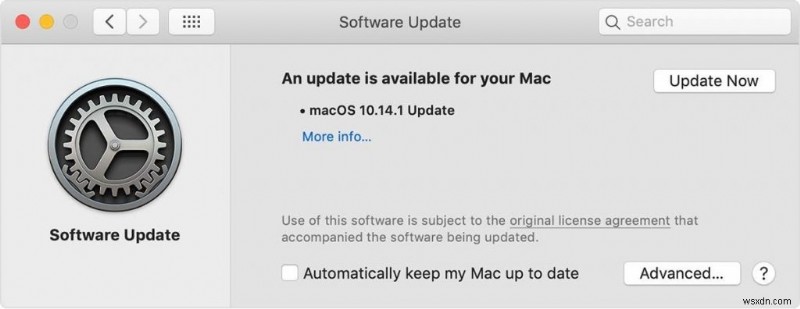
해결책: MacBook에서 최신 시스템 업데이트를 확인하려면 홈 화면에서 Apple 아이콘을 누르고 시스템 환경설정> 소프트웨어 업데이트를 선택하십시오. Apple은 업데이트를 확인하고 컴퓨터에 사용할 수 있는 업데이트가 있는지 알려줍니다. 업데이트가 있는 경우 "지금 업데이트" 버튼을 눌러 최신 버전의 macOS로 업그레이드하십시오. 주기적으로 업데이트를 확인하는 습관을 유지하여 어떤 것도 놓치지 않고 잠재적인 위협과 지속적인 "MacBook Pro 발열" 문제로부터 컴퓨터를 멀리하십시오.
Macbook이 뜨거워지는 것을 방지하기 위한 추가 팁과 요령 –
- 최적의 시간 동안 켜두십시오.
- 건전한 충전 습관
- 무거운 앱으로 과도한 멀티태스킹을 중지하십시오.
- 적절한 책상 배치를 사용하십시오.
- 더 적은 시간 동안 비디오와 높은 그래픽 게임을 실행하십시오.
자주 묻는 질문
내 MacBook Pro가 과열되는 이유는 무엇인가요?
여러 가지 이유로 MacBook Pro 과열 문제가 발생할 수 있습니다. 먼지 입자가 MacBook Pro의 공기 팬을 방해할 수도 있으므로 항상 깨끗하게 유지하십시오. 다른 일반적인 원인으로는 너무 많은 애플리케이션으로 기기가 복잡해지고 저장 공간이 최대로 채워지는 것입니다.
MacBook pro를 어떻게 식히나요?
실행 중인 앱을 닫고 식힐 시간을 줍니다. Macbook이 과열된 경우 전원을 끄고 충전을 연기해야 할 수 있습니다. 작업을 계속 유지하려면 작업을 줄여야 합니다.
MacBook이 과열되지 않도록 어떻게 수정합니까?
멀티태스킹을 최소화하면 과열로부터 Macbook을 관리하는 데 가장 도움이 됩니다. 측정 시 유지해야 할 또 다른 사항은 컴퓨터에서 불필요한 모든 항목을 제거할 수 있는 훌륭한 도구가 있다는 것입니다.
MacBook Pro는 쉽게 과열되나요?
새 노트북은 슬림하고 CPU가 빨리 뜨거워지기 때문입니다. 때로는 하나의 실행 중인 작업도 CPU를 가열하는 측면에서 작동할 수 있습니다. 따라서 작업 유형과 기기를 유지 관리하는 방식에 따라 전적으로 달라질 수 있습니다.
Mac이 폭발할 수 있나요?
예, 배터리로 작동하는 모든 최신 장치에서 발생할 수 있습니다. 과열 문제 또는 기타 기상 조건 때문일 수 있습니다. 따라서 눈에 보이는 과열 징후를 피해야 합니다. 특정 상황에서 리튬 이온이 반응할 수 있으므로 배터리에 적절한 예방 조치를 취하십시오.
결론 | MacBook Pro 발열 문제를 해결할 수 있었습니까?
그래서 여러분, MacBook Pro 과열 문제를 해결하는 가장 눈에 띄는 솔루션이 있었습니다. 이러한 솔루션이 불편함 없이 Mac에서 편안하게 작업할 수 있도록 도움이 되기를 바랍니다. 기기의 프로세서 코어가 더 열심히 작동할수록 MacBook Pro가 뜨거워질 가능성이 더 높다는 점을 기억하세요. 따라서 RAM을 여유 공간으로 유지하고 백그라운드에서 실행 중인 불필요한 프로세스와 서비스를 모두 닫으십시오.
또한 Mac이 너무 느리게 실행되는 경우 그 어느 때보다도 전반적인 성능에 문제가 있는 경우 Cleanup My System과 같은 전문 도구를 사용해 보세요. Mac의 성능을 즉시 개선하고 새 것처럼 만들 수 있는 몇 가지 고급 기능이 포함된 강력한 Mac 청소 도구입니다!
의심, 피드백 또는 공유할 제안이 있는 경우 언제든지 소셜 미디어 핸들에 한 줄을 놓으십시오. Facebook & 인스타그램 .
다음 읽기:
- Macbook Pro가 외부 디스플레이를 감지하지 못하는 문제를 해결하는 방법
- MacBook Pro의 수명
- 2022년 Mac, Macbook 및 Macbook Pro를 위한 최고의 11개 앱:무료/유료
- 빠른 체크리스트:MacBook Pro를 더 빠르게 만드는 방법
- MacBook Pro Frozen? 수정 방법에 대한 단계는 다음과 같습니다.
